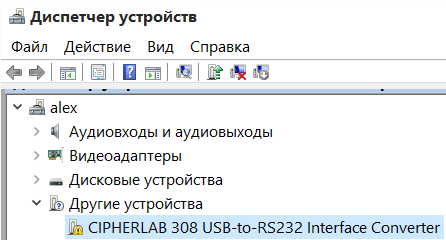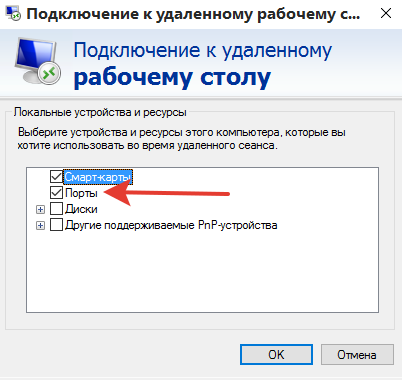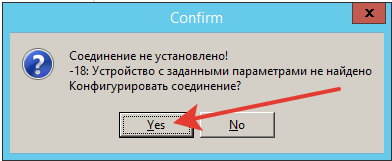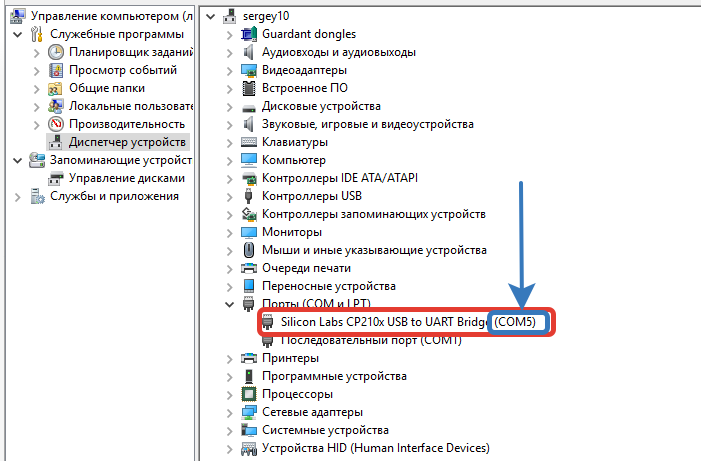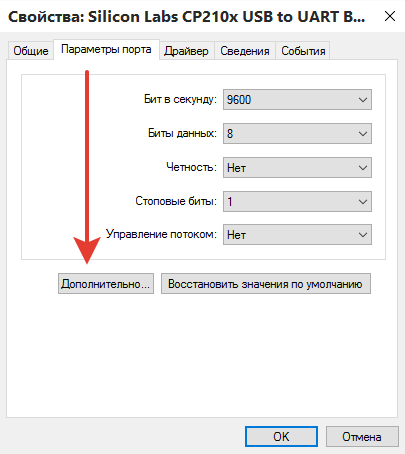Терминал сбора данных — различия между версиями
Hisava (обсуждение | вклад) м (→Как сменить COM-порт) |
Hisava (обсуждение | вклад) м |
||
| (не показано 28 промежуточных версий 2 участников) | |||
| Строка 1: | Строка 1: | ||
| + | [[Файл:2017-10-12 11-06-48.png|обрамить]] | ||
= CIPHERLAB 8000 = | = CIPHERLAB 8000 = | ||
Откройте '''Диспетчер устройств''' | Откройте '''Диспетчер устройств''' | ||
| Строка 16: | Строка 17: | ||
Установите драйвер АТОЛа | Установите драйвер АТОЛа | ||
| − | [https://drive.google.com/open?id= | + | [https://drive.google.com/open?id=0B0tEpRC0Pj2ISGJheFl4VWtBZGM DTO_8_12_00_00_Full.exe] |
= Удаленное подключение к ТСД = | = Удаленное подключение к ТСД = | ||
Нажмите WIN+R и введите | Нажмите WIN+R и введите | ||
| Строка 24: | Строка 25: | ||
[[Файл:2017-09-26 11-50-42.png]] | [[Файл:2017-09-26 11-50-42.png]] | ||
= Конфигурирование соединения = | = Конфигурирование соединения = | ||
| + | |||
| + | Запустите драйвер устройства и нажмите кнопку <font size=10>Настройка свойств</font> | ||
| + | |||
При первом обращении к ТСД Вы получите сообщение | При первом обращении к ТСД Вы получите сообщение | ||
| Строка 34: | Строка 38: | ||
| − | Укажите <font size=10>порт</font> | + | Укажите <font size=10>порт</font> в соответствии с тем который указан в диспетчере устройств: |
| + | |||
| + | [[Файл:2017-09-27_13-40-43.png]] | ||
| + | |||
На ТСД включите режим | На ТСД включите режим | ||
| Строка 40: | Строка 47: | ||
На экране ТСД <font size=10>должно быть</font> написано | На экране ТСД <font size=10>должно быть</font> написано | ||
СОЕДИНЕНИЕ.. ( Нажмите ESC для отмены. ) | СОЕДИНЕНИЕ.. ( Нажмите ESC для отмены. ) | ||
| − | = Как сменить COM-порт = | + | |
| + | = Как сменить COM-порт В МАГАЗИНЕ = | ||
Нажмите '''WIN + PAUSE''' | Нажмите '''WIN + PAUSE''' | ||
Откройте ДИСПЕТЧЕР УСТРОЙСТВ | Откройте ДИСПЕТЧЕР УСТРОЙСТВ | ||
| Строка 47: | Строка 55: | ||
Найдите строку | Найдите строку | ||
Silicon Labs CP210x USB to UART Bridge | Silicon Labs CP210x USB to UART Bridge | ||
| + | Нажмите правую кнопку мышки и выберите '''СВОЙСТВА''' | ||
| + | |||
| + | Переключитесь на закладку "ПАРАМЕТРЫ ПОРТА" и нажмите на кнопку "ДОПОЛНИТЕЛЬНО..." | ||
| + | |||
| + | [[Файл:2017-09-26 15-47-54.png]] | ||
| + | |||
| + | |||
| + | Смените порт, установите | ||
| + | '''COM10''' | ||
| + | |||
| + | При изменении порта надо <font size=6>'''ОБЯЗАТЕЛЬНО ПЕРЕЗАГРУЗИТЬ КОМПЬЮТЕР'''</font> | ||
| + | |||
| + | = Как сменить COM-порт НА СЕРВЕРЕ ХЛЕБОЗАВОДА = | ||
| + | Запустите программу | ||
| + | c:\Program Files (x86)\ATOL\Drivers8\Bin\PDX_T.exe | ||
| + | Нажмите на кнопку | ||
| + | НАСТРОЙКА СВОЙСТВ... | ||
| + | Установите порт ( правый верхний угол ) | ||
| + | |||
| + | [[Файл:2017-09-26 15-57-54.png]] | ||
| + | |||
| + | = Формат данных = | ||
| + | Откройте | ||
| + | ДРАЙВЕР терминалов сбора данных и нажмите на кнопку "Настройка свойств..." | ||
| + | [[Файл:2017-09-27 14-57-29.png]] | ||
| + | |||
| + | |||
| + | В параметрах терминала нажмите на кнопку "'''Формат данных''' / Редактор форм..." | ||
| + | |||
| + | И установите '''Разделитель''' в значение <font size=10>Tab</font> | ||
| + | [[Файл:2017-09-27 15-28-31.png]] | ||
= Смотрите также = | = Смотрите также = | ||
[[Кассир магазина]] | [[Кассир магазина]] | ||
Текущая версия на 11:07, 12 октября 2017
Содержание
CIPHERLAB 8000
Откройте Диспетчер устройств
Установите драйвер
Отключите подставку от системного блока ( выдерните USB кабель и воткните снова )
Появится новый порт
Установите драйвер АТОЛа
Удаленное подключение к ТСД
Нажмите WIN+R и введите
mstsc
Переключитесь на закладку ЛОКАЛЬНЫЕ РЕСУРСЫ и нажмите на кнопку Подробнее...
Установите галочку на строке ПОРТЫ
Конфигурирование соединения
Запустите драйвер устройства и нажмите кнопку Настройка свойств
При первом обращении к ТСД Вы получите сообщение
Выберите модель CIPHER CPT -8x00 (подставка)
Укажите порт в соответствии с тем который указан в диспетчере устройств:
На ТСД включите режим
2. ПЕРЕДАЧА
На экране ТСД должно быть написано
СОЕДИНЕНИЕ.. ( Нажмите ESC для отмены. )
Как сменить COM-порт В МАГАЗИНЕ
Нажмите WIN + PAUSE
Откройте ДИСПЕТЧЕР УСТРОЙСТВ
Откройте в дереве ПОРТЫ (COM и LPT)
Найдите строку
Silicon Labs CP210x USB to UART Bridge
Нажмите правую кнопку мышки и выберите СВОЙСТВА
Переключитесь на закладку "ПАРАМЕТРЫ ПОРТА" и нажмите на кнопку "ДОПОЛНИТЕЛЬНО..."
Смените порт, установите
COM10
При изменении порта надо ОБЯЗАТЕЛЬНО ПЕРЕЗАГРУЗИТЬ КОМПЬЮТЕР
Как сменить COM-порт НА СЕРВЕРЕ ХЛЕБОЗАВОДА
Запустите программу
c:\Program Files (x86)\ATOL\Drivers8\Bin\PDX_T.exe
Нажмите на кнопку
НАСТРОЙКА СВОЙСТВ...
Установите порт ( правый верхний угол )
Формат данных
Откройте
ДРАЙВЕР терминалов сбора данных и нажмите на кнопку "Настройка свойств..."
В параметрах терминала нажмите на кнопку "Формат данных / Редактор форм..."
И установите Разделитель в значение Tab